
#準備する必要があるもの:
phpstorm 8.0.1
##·xampp5.6.8
·chrome ブラウザxampp は mysql、apache、xdebug、php を統合しているため、個別にダウンロードする必要はありません。
手順:1. xampp をインストールします
2. xampp フォルダーを開き、php フォルダー内で php.ini ファイルを見つけて開きますその後、ファイルに次のコードが表示されます。
[XDebug] ;zend_extension = "D:\xampp\php\ext\php_xdebug.dll" ;xdebug.profiler_append = 1 ;xdebug.profiler_enable = 1 ;xdebug.profiler_enable_trigger = 1 ;xdebug.profiler_output_dir = "D:\xampp\tmp" ;xdebug.profiler_output_name = "cachegrind.out.%t-%s" ;xdebug.var_display_max_data=4056 ;xdebug.var_display_max_depth=5 ;xdebug.remote_enable = 1
コード内の「;」を削除して、次のコードを追加する必要があります。ファイルで、xdebug が正常にインストールされているかどうかを確認する必要があります。
(1) xampp control.exe を開き、Apache と mysql を起動し、Apache の管理ボタンをクリックして Web ページに入り、php.info() をクリックして、次の情報:
この情報がある場合は、xdebug が正常にインストールされていることを意味します。 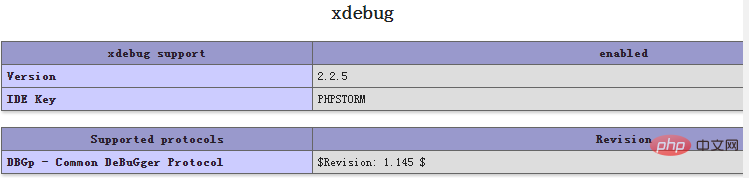 (2) cmd を開いて d:\xampp\php\php.exe -m (前のパスはインストールしたパスです) と入力し、次の情報が表示されるかどうかを確認します。
(2) cmd を開いて d:\xampp\php\php.exe -m (前のパスはインストールしたパスです) と入力し、次の情報が表示されるかどうかを確認します。
最後の 2 行の情報が表示されれば、インストールは成功しています。
関連する推奨事項: 「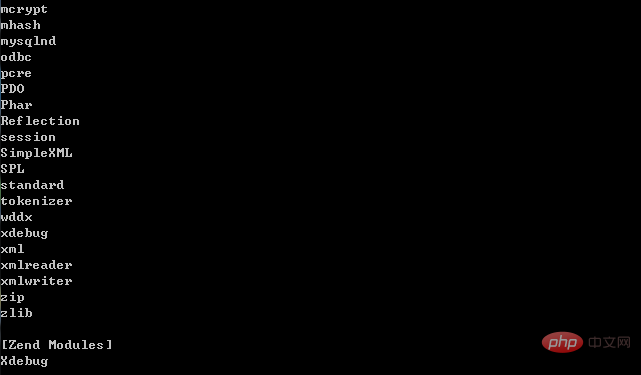 PhpStorm 使用法チュートリアル
PhpStorm 使用法チュートリアル
phpstorm で設定を開き、以下に示すように設定します:
##次に、設定を開いて以下のように構成します。 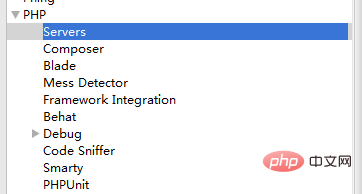
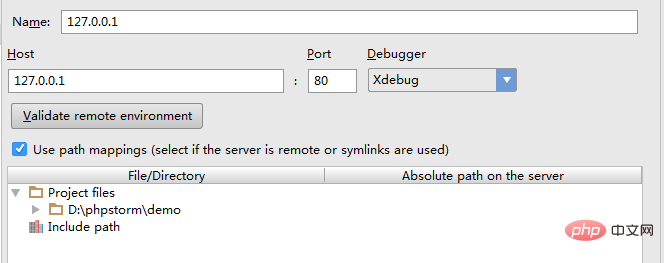
4. Chrome ブラウザをインストールします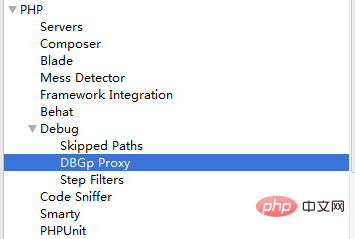
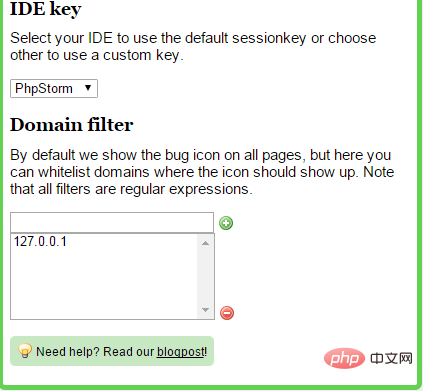
このアイコンをクリックします。変更するには
の監視をオンにします。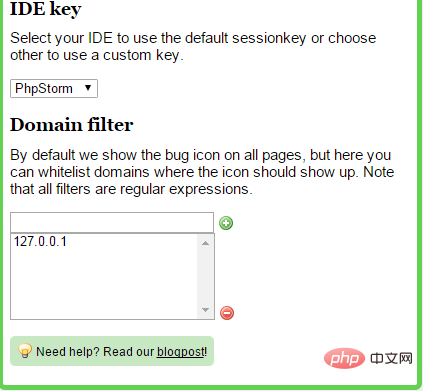 6.
6.


以下に示すように開始 URL を追加します: 


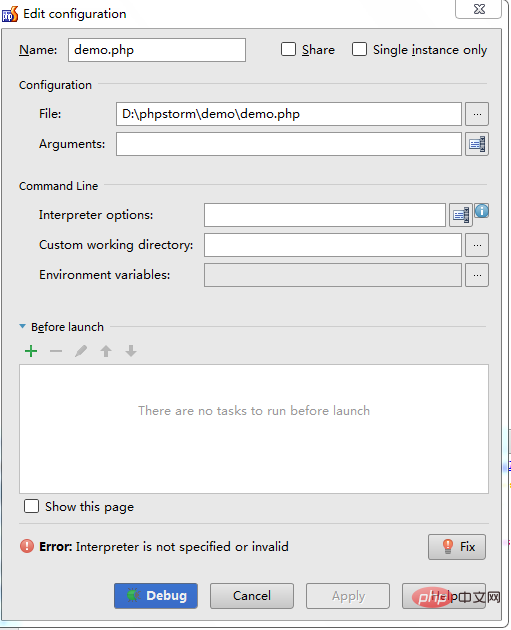
以上がphpstorm を xampp に設定する方法の詳細内容です。詳細については、PHP 中国語 Web サイトの他の関連記事を参照してください。